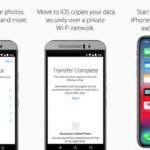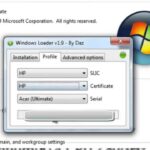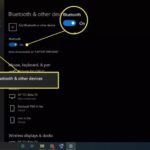Cara agar laptop tidak mati sendiri windows 7 – Laptop tiba-tiba mati sendiri di tengah aktivitas? Masalah ini memang menjengkelkan, terlebih jika Anda sedang mengerjakan tugas penting. Penyebabnya bisa beragam, mulai dari masalah perangkat keras hingga software yang bermasalah. Windows 7, meskipun sudah berumur, masih banyak digunakan, dan masalah ini bisa saja terjadi. Jangan khawatir, artikel ini akan membahas berbagai penyebab laptop mati sendiri di Windows 7 dan memberikan solusi praktis untuk mengatasinya.
Kami akan membahas berbagai penyebab umum, seperti masalah baterai, kipas pendingin, driver perangkat, dan software yang bermasalah. Anda juga akan mendapatkan panduan lengkap tentang cara memeriksa kondisi baterai, membersihkan kipas pendingin, memperbarui driver perangkat, dan mengoptimalkan pengaturan daya. Siap untuk membuat laptop Anda kembali stabil? Yuk, simak artikel ini sampai selesai!
Penyebab Laptop Mati Sendiri
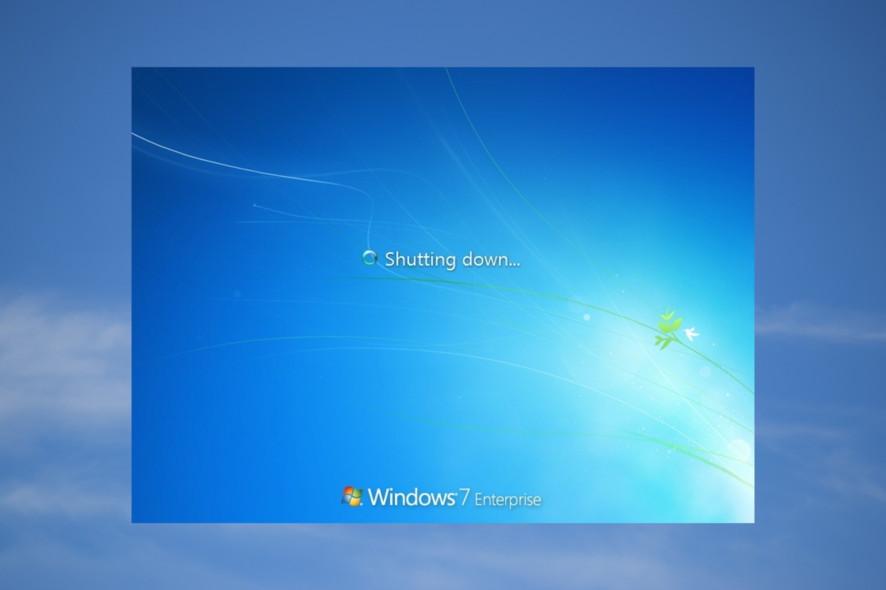
Laptop mati sendiri adalah masalah umum yang bisa terjadi pada pengguna Windows 7. Ini bisa sangat menjengkelkan, terutama saat kamu sedang mengerjakan tugas penting. Untungnya, ada beberapa hal yang bisa kamu lakukan untuk mengatasi masalah ini.
Penyebab Umum Laptop Mati Sendiri
Ada beberapa penyebab umum laptop mati sendiri pada Windows 7. Berikut adalah beberapa di antaranya:
- Overheating: Ketika laptop menjadi terlalu panas, sistem akan mati secara otomatis untuk melindungi komponen internal dari kerusakan. Ini biasanya terjadi ketika kipas pendingin laptop tidak berfungsi dengan baik atau ventilasi laptop terhalang.
- Masalah Driver: Driver yang usang atau rusak dapat menyebabkan konflik dengan sistem operasi dan menyebabkan laptop mati sendiri. Misalnya, driver kartu grafis yang usang dapat menyebabkan laptop mati saat bermain game.
- Masalah Hardware: Komponen hardware yang rusak, seperti baterai, RAM, atau hard drive, dapat menyebabkan laptop mati sendiri. Misalnya, baterai yang rusak dapat menyebabkan laptop mati secara tiba-tiba saat daya baterai rendah.
- Virus atau Malware: Virus atau malware dapat menyebabkan laptop mati sendiri dengan menguras sumber daya sistem atau merusak file sistem. Misalnya, virus yang menginfeksi file sistem dapat menyebabkan laptop mati secara tiba-tiba saat booting.
- Masalah Software: Aplikasi yang rusak atau konflik antara program dapat menyebabkan laptop mati sendiri. Misalnya, aplikasi yang bermasalah dapat menyebabkan laptop mati saat dijalankan.
Contoh Skenario Laptop Mati Sendiri
Berikut adalah beberapa contoh skenario umum yang menunjukkan penyebab laptop mati sendiri pada Windows 7:
- Laptop mati secara tiba-tiba saat bermain game atau menjalankan aplikasi berat. Ini mungkin disebabkan oleh overheating atau masalah driver kartu grafis.
- Laptop mati secara tiba-tiba saat daya baterai rendah. Ini mungkin disebabkan oleh baterai yang rusak atau masalah pada sistem manajemen daya.
- Laptop mati secara tiba-tiba saat booting. Ini mungkin disebabkan oleh virus atau malware, masalah hardware, atau file sistem yang rusak.
Tabel Perbandingan Penyebab dan Solusi
| Penyebab | Solusi |
|---|---|
| Overheating | Bersihkan ventilasi laptop, pastikan kipas pendingin berfungsi dengan baik, atau gunakan pendingin laptop eksternal. |
| Masalah Driver | Perbarui driver ke versi terbaru atau instal ulang driver yang bermasalah. |
| Masalah Hardware | Ganti komponen hardware yang rusak, seperti baterai, RAM, atau hard drive. |
| Virus atau Malware | Jalankan pemindaian antivirus dan antimalware untuk menghapus virus atau malware. |
| Masalah Software | Hapus aplikasi yang bermasalah atau perbarui aplikasi ke versi terbaru. |
Solusi Perangkat Keras
Jika solusi perangkat lunak tidak berhasil, mungkin ada masalah dengan perangkat keras laptop Anda. Mari kita periksa beberapa komponen penting yang dapat menyebabkan laptop mati sendiri.
Kondisi Baterai Laptop
Baterai laptop yang rusak atau aus dapat menyebabkan laptop mati secara tiba-tiba. Untuk memeriksa kondisi baterai, Anda dapat melihat indikator baterai di taskbar atau menggunakan aplikasi diagnostik baterai yang tersedia di Windows 7. Jika indikator baterai menunjukkan bahwa baterai sudah aus atau memiliki kapasitas rendah, Anda mungkin perlu mengganti baterai.
Mengganti Baterai Laptop
Jika baterai laptop perlu diganti, Anda dapat membelinya di toko elektronik atau online. Pastikan Anda membeli baterai yang kompatibel dengan model laptop Anda. Berikut langkah-langkah mengganti baterai laptop:
- Matikan laptop dan cabut kabel daya.
- Putuskan sambungan semua perangkat eksternal yang terhubung ke laptop.
- Lepaskan sekrup yang menahan penutup baterai.
- Lepaskan baterai lama dengan hati-hati.
- Pasang baterai baru dengan hati-hati dan pastikan terpasang dengan benar.
- Pasang kembali penutup baterai dan kencangkan sekrup.
- Nyalakan laptop dan periksa apakah masalahnya teratasi.
Membersihkan Debu pada Kipas Pendingin
Debu yang menumpuk di kipas pendingin laptop dapat menyebabkan laptop menjadi panas dan akhirnya mati sendiri. Membersihkan kipas pendingin secara teratur dapat membantu mencegah masalah ini. Berikut langkah-langkah membersihkan debu pada kipas pendingin laptop:
- Matikan laptop dan cabut kabel daya.
- Putuskan sambungan semua perangkat eksternal yang terhubung ke laptop.
- Balikkan laptop dan lepaskan sekrup yang menahan penutup bawah.
- Lepaskan penutup bawah dengan hati-hati.
- Gunakan sikat kecil atau penyedot debu untuk membersihkan debu yang menumpuk di kipas pendingin dan di sekitar komponen lainnya.
- Pasang kembali penutup bawah dan kencangkan sekrup.
- Nyalakan laptop dan periksa apakah masalahnya teratasi.
Membersihkan debu pada kipas pendingin secara teratur dapat membantu meningkatkan kinerja laptop dan mencegah kerusakan akibat panas berlebih.
Solusi Perangkat Lunak: Cara Agar Laptop Tidak Mati Sendiri Windows 7
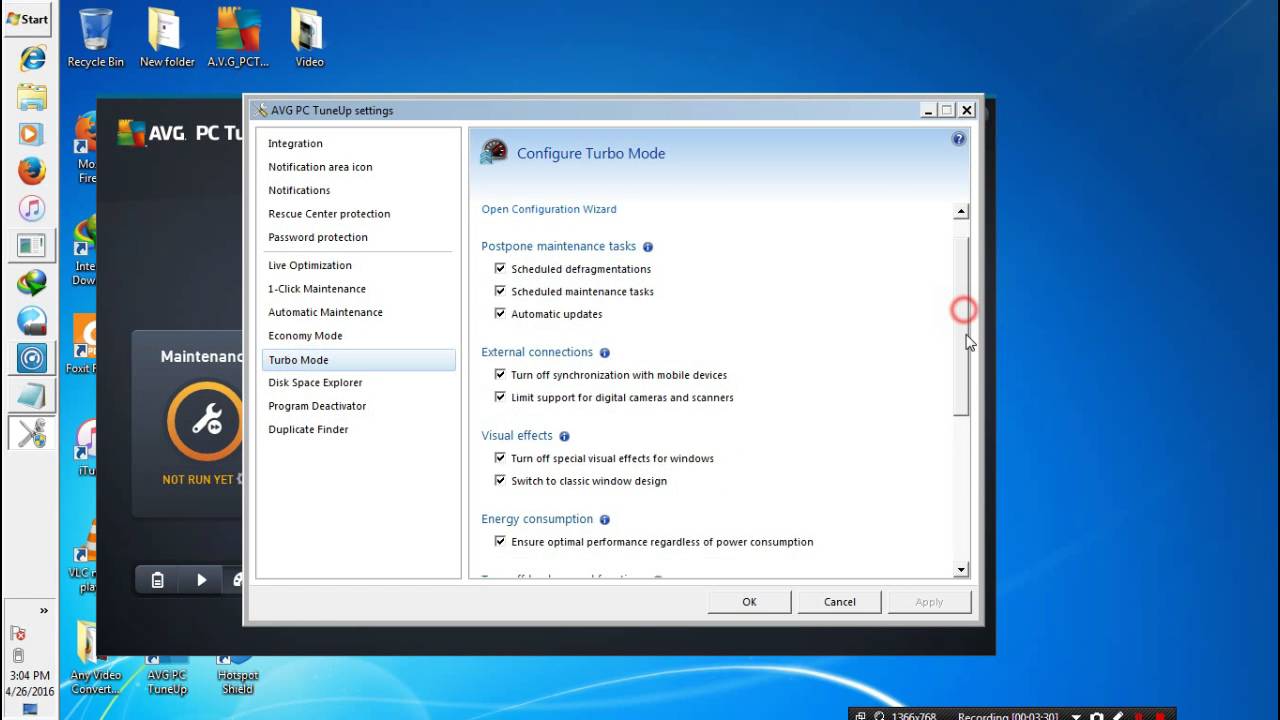
Selain faktor hardware, masalah perangkat lunak juga bisa menjadi penyebab laptop mati sendiri. Driver perangkat yang usang atau bermasalah dapat menyebabkan konflik dan ketidakstabilan sistem, yang berujung pada shutdown tiba-tiba. Selain itu, pengaturan daya yang tidak tepat juga bisa menjadi pemicu masalah ini.
Memeriksa dan Memperbarui Driver Perangkat
Driver perangkat merupakan program yang memungkinkan perangkat keras (seperti kartu grafis, motherboard, atau jaringan) untuk berkomunikasi dengan sistem operasi. Driver yang usang atau rusak dapat menyebabkan masalah kompatibilitas dan menyebabkan laptop mati sendiri. Untuk memeriksa dan memperbarui driver perangkat pada Windows 7, ikuti langkah-langkah berikut:
- Buka Device Manager dengan menekan tombol Windows + R, lalu ketik devmgmt.msc dan tekan Enter.
- Periksa setiap kategori perangkat, seperti Display Adapters, Network Adapters, atau Sound, Video and Game Controllers. Cari tanda seru kuning atau tanda tanya merah di samping nama perangkat. Ini menandakan adanya masalah driver.
- Jika Anda menemukan tanda peringatan, klik kanan pada perangkat yang bermasalah dan pilih Update Driver Software….
- Pilih Search automatically for updated driver software dan ikuti instruksi pada layar.
- Jika driver terbaru tidak ditemukan secara otomatis, Anda dapat mengunduh dan menginstalnya secara manual dari situs web produsen perangkat.
Contoh Error Message Driver Bermasalah
“The driver for this device might be corrupted or missing. (Code 39)”
Mengoptimalkan Pengaturan Daya, Cara agar laptop tidak mati sendiri windows 7
Pengaturan daya pada Windows 7 mengatur bagaimana laptop menggunakan energi. Pengaturan yang tidak tepat dapat menyebabkan laptop mati secara tiba-tiba, terutama saat baterai hampir habis. Untuk mengoptimalkan pengaturan daya, ikuti langkah-langkah berikut:
- Buka Control Panel dan pilih Power Options.
- Pilih Choose a power plan dan pilih rencana daya yang sesuai dengan kebutuhan Anda. Misalnya, Balanced untuk penggunaan normal, Power Saver untuk menghemat baterai, atau High Performance untuk kinerja maksimal.
- Klik Change plan settings untuk menyesuaikan pengaturan daya lebih lanjut. Anda dapat mengubah pengaturan seperti Turn off the display after, Put the computer to sleep after, dan Turn off hard disk after.
- Jika Anda mengalami masalah dengan pengaturan daya tertentu, coba gunakan rencana daya yang berbeda atau sesuaikan pengaturan daya secara manual.
Solusi Lainnya
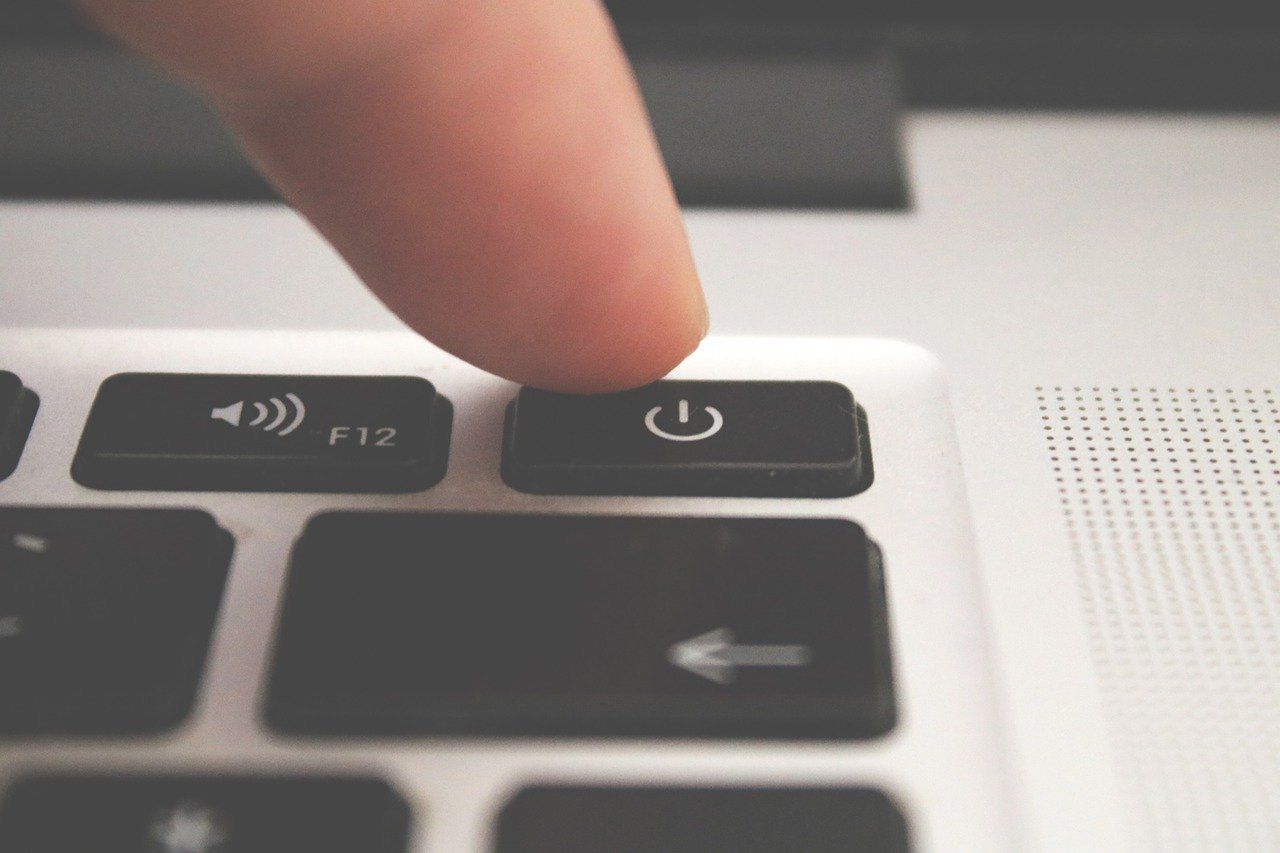
Selain langkah-langkah di atas, ada beberapa solusi tambahan yang bisa kamu coba untuk mengatasi masalah laptop mati sendiri di Windows 7. Salah satu penyebab umum adalah program yang berjalan di latar belakang dan menyebabkan konflik atau kegagalan sistem. Berikut beberapa langkah yang bisa kamu lakukan.
Identifikasi Program yang Bermasalah
Untuk mengidentifikasi program yang mungkin menyebabkan laptop mati sendiri, kamu bisa mencoba beberapa metode. Salah satu cara yang mudah adalah dengan memperhatikan program apa saja yang aktif ketika laptop mati. Jika kamu menjumpai pola tertentu, seperti laptop mati ketika kamu membuka program tertentu, maka program tersebut mungkin menjadi penyebabnya.
Jalankan Antivirus dan Lakukan Scan
Malware atau virus bisa menjadi penyebab laptop mati sendiri. Virus dapat merusak sistem operasi atau mengganggu kinerja hardware. Untuk mengatasi masalah ini, kamu bisa menjalankan program antivirus yang terinstal di laptop kamu dan melakukan scan penuh. Pastikan antivirus kamu selalu diperbarui ke versi terbaru untuk mendapatkan perlindungan maksimal.
Lakukan “Clean Boot”
Clean boot adalah cara untuk memulai Windows 7 dengan hanya program dan layanan penting yang dijalankan. Ini berguna untuk mengidentifikasi program yang bermasalah yang menyebabkan laptop mati sendiri. Berikut langkah-langkahnya:
- Tekan tombol Windows + R untuk membuka kotak dialog Run.
- Ketik “msconfig” dan tekan Enter.
- Di tab General, pilih “Selective startup”.
- Hilangkan centang pada “Load startup items”.
- Di tab Services, centang “Hide all Microsoft services”.
- Klik “Disable all”.
- Klik “Apply” dan “OK”.
- Restart laptop kamu.
Jika laptop kamu tidak mati lagi setelah melakukan clean boot, berarti program yang bermasalah adalah salah satu yang dinonaktifkan. Untuk menemukan program tersebut, aktifkan kembali program satu per satu dan restart laptop setelah setiap perubahan. Jika laptop mati lagi, maka program yang terakhir diaktifkan adalah penyebabnya.
Ringkasan Penutup
Laptop mati sendiri memang bisa menjadi masalah yang membuat frustasi, namun dengan memahami penyebabnya dan mengikuti solusi yang tepat, Anda dapat mengatasi masalah ini. Jangan lupa untuk melakukan perawatan rutin, seperti membersihkan debu pada kipas pendingin dan memperbarui driver perangkat secara berkala. Dengan sedikit perhatian, Anda dapat menjaga laptop Anda tetap stabil dan siap untuk menjalankan tugas-tugas Anda dengan lancar.
FAQ Umum
Bagaimana cara mengetahui apakah masalahnya berasal dari baterai?
Jika laptop mati secara tiba-tiba saat baterai rendah, atau hanya bisa menyala saat dicolok ke charger, kemungkinan besar masalahnya ada pada baterai. Cobalah mengganti baterai dengan yang baru untuk melihat apakah masalahnya teratasi.
Apakah ada cara untuk mengecek kondisi baterai tanpa menggantinya?
Ya, Anda bisa menggunakan software monitoring baterai seperti BatteryBar atau BatteryCare untuk melihat status kesehatan baterai Anda. Jika statusnya “poor” atau “critical”, mungkin sudah saatnya untuk mengganti baterai.
Bagaimana cara mengetahui program yang menyebabkan laptop mati sendiri?
Anda bisa menggunakan “clean boot” untuk mematikan semua program startup dan melihat apakah masalahnya masih terjadi. Jika tidak, maka program yang dimatikan adalah penyebabnya. Anda bisa mengaktifkan program satu per satu untuk mengidentifikasi program yang bermasalah.